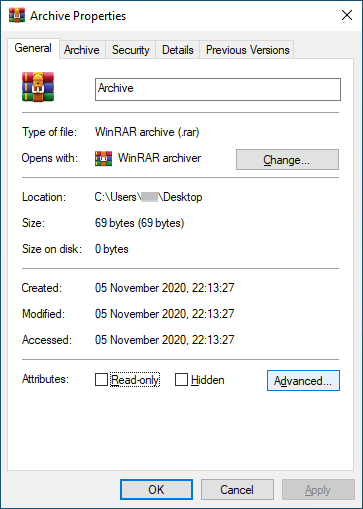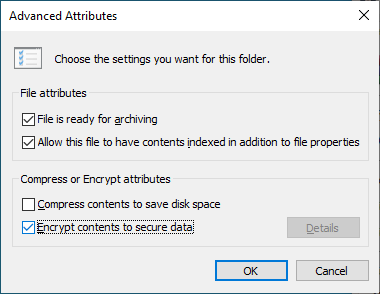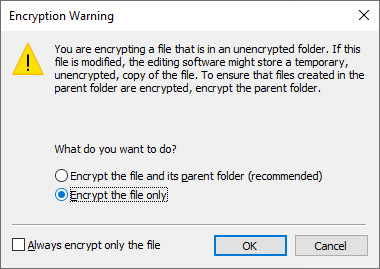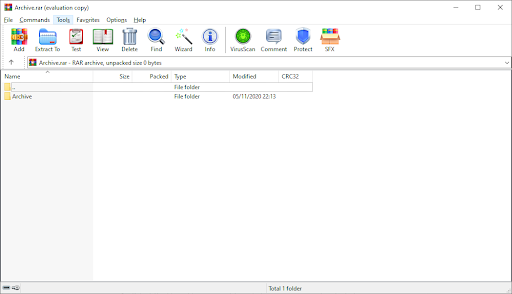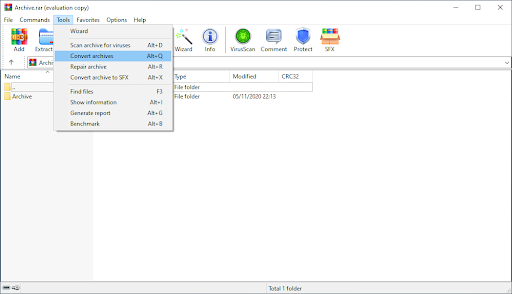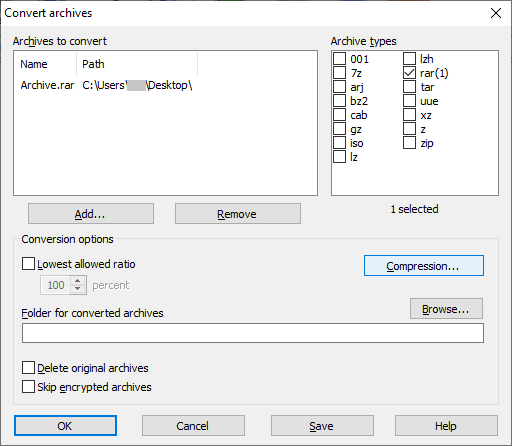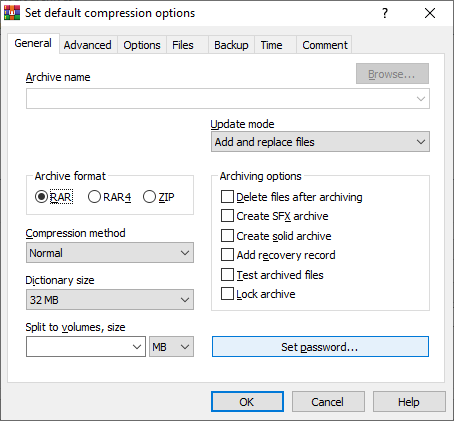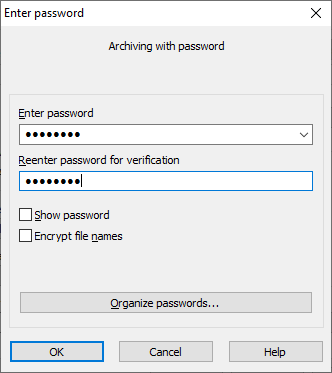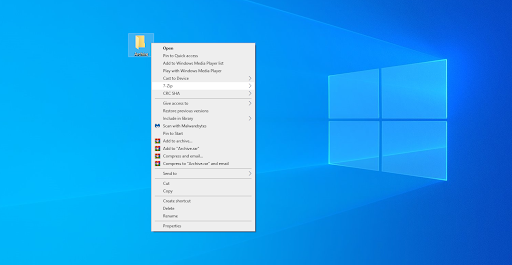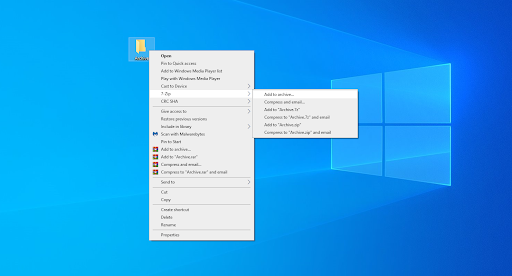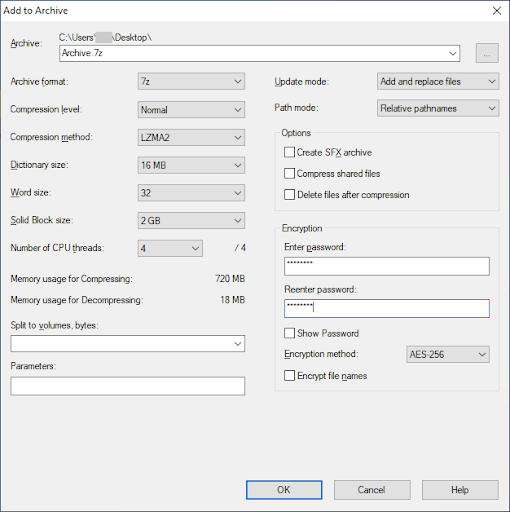קבצים דחוסים, הידועים גם בשם קבצי zip. הם אחת הדרכים הנוחות ביותר להעברת נתונים ממחשב אחד למשנהו. למעשה אתה יכול לארוז ג'יגה על גבי ג'יגה קבצים למקום אחד, ואז לשלוח אותו כמעט לכל אחד בהעברה אחת. בגלל השימוש הרב בו, אנשים רבים מבקשים להגן על קבצי ה- zip שלהם באמצעות סיסמה כדי להבטיח שרק בעלי הרשאה יכולים לפרוק את התוכן.

הגן על סיסמה על קובץ מיקוד ב- Windows 10
מדריך זה מתמקד במראה כיצד להגן על סיסמאות על קבצי zip ב- Windows 10, תוך שימוש בכלים הטובים ביותר שאתה יכול להזדקק להם. ודא שהקבצים שלך נמצאים בידיים הנכונות על ידי יישום סיסמה רק אתה יודע ורק אתה יכול לשתף.
שיטה 1. השתמש במערכת הקבצים ההצפנה של Windows 10 (EFS)
Windows 10 אינו מציע הגנה באמצעות סיסמה עבור קבצים או תיקיות דחוסים, אולם עדיין תוכל לנקוט צעדים בכדי להבטיח את בטיחות הקבצים שלך.
שימוש במערכת הקבצים ההצפנה (EFS) מצפין את נתוני התיקיה או קובץ ה- zip שלך ויוצר מפתח פענוח שפועל כסיסמה. רק אנשים עם המפתח המדויק והנכון יוכלו לפענח את התוכן.
הערה : שיטה זו אינה זמינה ב- Windows 10 Home. אתה יכול לרכוש Windows 10 Pro בחנות האינטרנט שלנו במחיר מעולה.

- לחץ לחיצה ימנית (או לחץ והחזק במכשירים המותאמים למגע) על קובץ ה- zip או על התיקיה הדחוסה שעליה ברצונך להגן, ואז בחר נכסים .
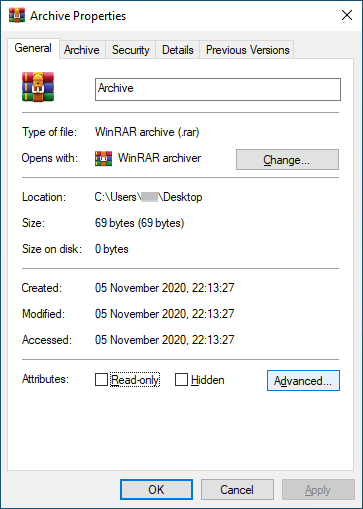
- הקלק על ה מִתקַדֵם לַחְצָן.
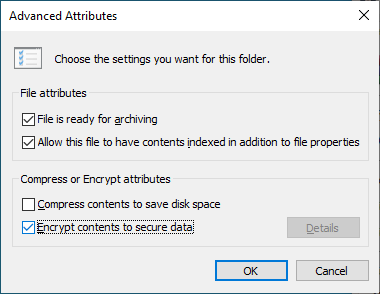
- במקום לבדוק את הצפן תוכן כדי לאבטח נתונים קופסא. נְקִישָׁה בסדר כדי לסגור את חלון התכונות המתקדמות.
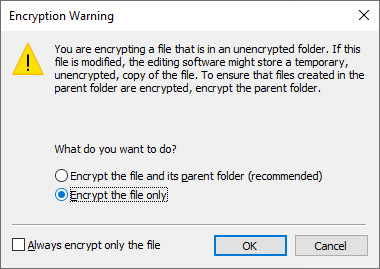
- נְקִישָׁה להגיש מועמדות . בחר באחד מהם הצפן את הקובץ ואת תיקיית האב שלו (מומלץ) אוֹ הצפן את הקובץ בלבד ואז בחר בסדר כדי לסגור את החלון אשר שינויים במאפיין.

- הקפד לגבות את מפתח הפענוח שלך. אם מפתח זה אבד, לא תוכל להציג כראוי את תוכן הקובץ או התיקיה המוגנים.
אם אתה מעוניין בהגנה נאותה על סיסמאות, תצטרך להשתמש בכלים של צד שלישי. לשם כך אנו ממליצים על אחת משתי התוכנות להלן. זה תלוי בהעדפה האישית שלך - שתי היישומים מסיימים את העבודה.
שיטה 2. השתמש ב- WinRAR
WinRAR הוא יישום המאפשר ליצור ולנהל קבצי zip, כולל הגנת סיסמא. תקופת הניסיון בחינם מאפשרת לך לנהל את הקבצים הדחוסים שלך ללא הגבלת זמן, ועדכונים שוטפים מבטיחים שהחוויה שלך תמיד תהיה הטובה ביותר.
באפשרותך להוריד או לרכוש את WinRAR על ידי לחיצה פה . לאחר התקנת היישום, בצע את השלבים הבאים כדי ללמוד כיצד להגן על סיסמה לקובץ ZIP באמצעות WinRAR.
- פתח את קובץ ה- zip עם WinRAR.
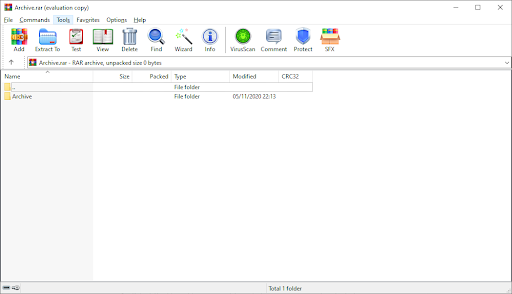
- לחץ על כלים מהתפריט, הממוקם בפינה השמאלית העליונה של חלון WinRAR.
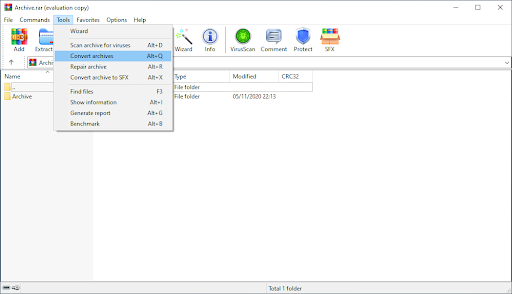
- בחר המרת ארכיונים . אתה יכול גם להשתמש ב- הכל + ש קיצור מקשים ב- WinRAR כדי לגשת לתכונה זו מהר יותר.
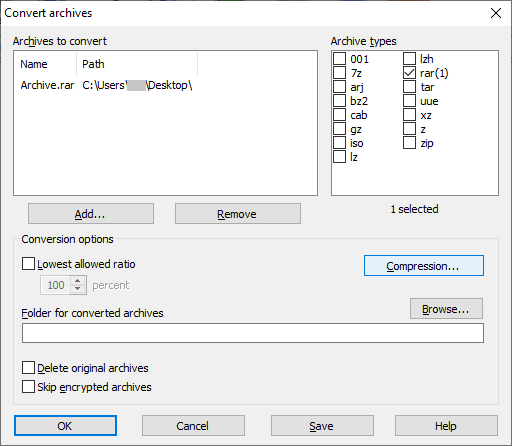
- חלון קופץ יופיע על המסך. הקלק על ה דְחִיסָה… לַחְצָן.
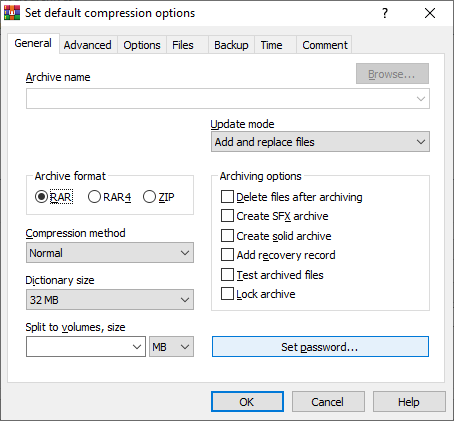
- הקלק על ה הגדר סיסמא… לַחְצָן.
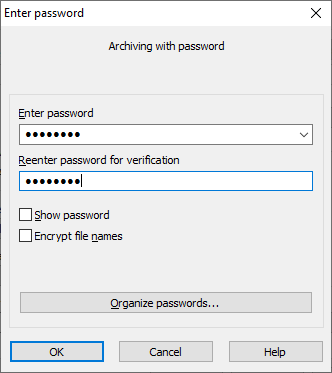
- בתוך ה הזן את הסיסמה שדה, הקלד את הסיסמה הרצויה והזן אותה שוב ב הזן סיסמה מחדש לאימות שדה.

- נְקִישָׁה בסדר . יופיע חלון חדש המציג האם אתה בטוח שברצונך להצפין ארכיונים שהומרו ?. נְקִישָׁה כן ולאפשר ל- WinRAR לעבד את הבקשה.

- לאחר ש- WinRAR החילה את הסיסמה, לחץ סגור . כעת, תוכלו לשתף את קובץ ה- zip בצורה מאובטחת לכל אחד.
שיטה 3. השתמש ב- 7-Zip
אם אתה מחפש יישום אחר לניהול קבצי ה- zip שלך, אנו ממליצים על 7-Zip. קל ללמוד ויעיל לעבודה, ומאפשר גם למתחילים לנצל את הנוחות של דחיסת ה- zip במלואה.
ניתן להוריד או לרכוש 7-Zip בלחיצה פה . לאחר התקנת היישום, בצע את השלבים הבאים כדי ללמוד כיצד להגן על סיסמה לקובץ ZIP עם 7-Zip.
- בחר את הקובץ או הקבצים שברצונך לכלול בארכיון ה- zip המוגן באמצעות סיסמה.
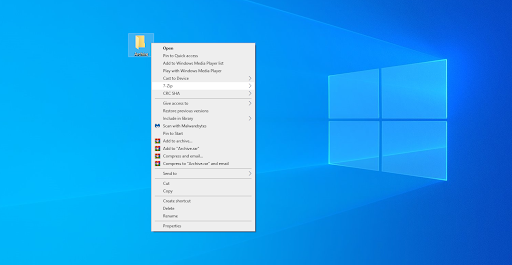
- לחץ באמצעות לחצן העכבר הימני על העכבר ואז רחף מעל 7-Zip אפשרות עם הסמן. פעולה זו תרחיב תפריט הקשר נוסף.
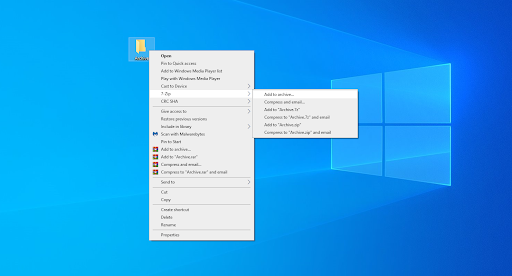
- בחר את הוסף לארכיון… אוֹפְּצִיָה.
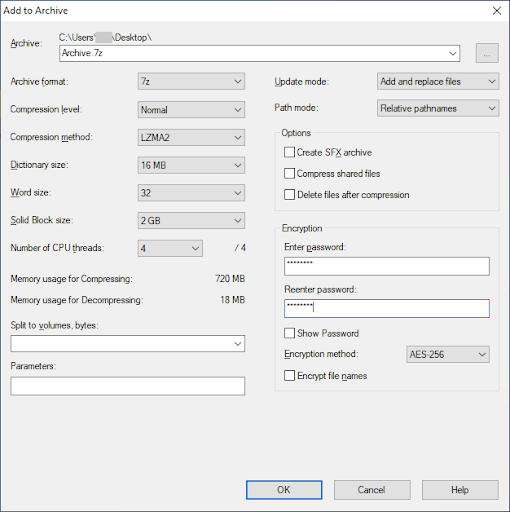
- בתוך ה הצפנה סעיף, הזן סיסמה והזן אותה מחדש על ידי הקלדת השדות. אם תרצה, תוכל לבחור בשיטת הצפנה באמצעות התפריט הנפתח.
- נְקִישָׁה בסדר ליצירת ארכיון ה- zip עם הגנת סיסמא.
מחשבות אחרונות
אם אתה זקוק לעזרה נוספת, אל תפחד לפנות לצוות שירות הלקוחות שלנו, הזמין 24/7 בכדי לסייע לך. חזור אלינו למאמרים אינפורמטיביים נוספים הקשורים לפרודוקטיביות וטכנולוגיה מודרנית!
האם תרצה לקבל מבצעים, מבצעים והנחות כדי להשיג את המוצרים שלנו במחיר הטוב ביותר? אל תשכח להירשם לניוזלטר שלנו על ידי הזנת כתובת הדוא'ל שלך למטה! קבל את החדשות הטכנולוגיות העדכניות ביותר בתיבת הדואר הנכנס שלך והיה הראשון לקרוא את הטיפים שלנו כדי להיות פרודוקטיביים יותר.
אולי גם תאהב
> מחשב מאט של Avast (קבוע)
> כיצד לבטל התראות ב- Windows 10
> כיצד לשמור על שעות העבודה שלך